Utforska olika metoder för att aktivera säker start
- Du kan använda Windows PowerShell eller Registereditorn för att aktivera säker start utan BIOS.
- Du kan också konvertera MBR till GPT för att starta processen med avancerade alternativ.
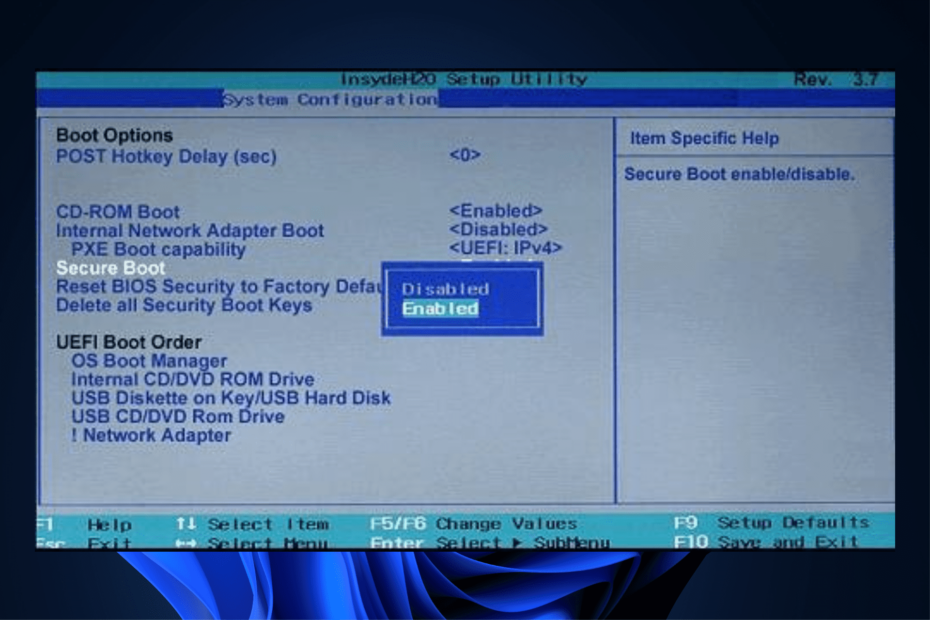
XINSTALLERA GENOM ATT KLICKA PÅ LADDA FILEN
Denna programvara kommer att reparera vanliga datorfel, skydda dig från filförlust, skadlig programvara, maskinvarufel och optimera din dator för maximal prestanda. Fixa PC-problem och ta bort virus nu i tre enkla steg:
- Ladda ner Restoro PC Repair Tool som kommer med patenterad teknologi (patent tillgängligt här).
- Klick Starta skanning för att hitta Windows-problem som kan orsaka PC-problem.
- Klick Reparera allt för att åtgärda problem som påverkar din dators säkerhet och prestanda.
- Restoro har laddats ner av 0 läsare denna månad.
Aktiverar säker start utan att gå in i BIOS är knepigt, men vad händer om du inte kan se alternativet på din BIOS-meny?
Vissa metoder gör att du kan uppgradera till Windows 11 utan krångel, och vi kommer att täcka dem alla i den här guiden, så se till att läsa igenom dem.
Vad kan jag göra för att aktivera säker start utan att gå in i BIOS?
Innan du börjar med detaljerade metoder, se till att du har alla dessa:
- Din dators firmware måste stödja Secure Boot. Funktionen finns i UEFI-firmware-inställningarna.
- A giltigt Secure Boot-certifikat måste installeras på datorn.
- Systemet måste ha rätt Windows-version; Windows 8 och senare har funktionen Säker start.
- Se till att ditt BIOS är uppdaterat.
- Startläget bör vara UEFI istället för Legacy.
1. Använd Registerredigeraren
- Tryck Windows + R att öppna Springa fönster.

- Typ Regedit och tryck på Enter för att öppna Registerredigerare.
- Följ denna väg:
Dator\HKEY_LOCAL_MACHINE\SYSTEM\CurrentControlSet\Control\SecureBoot\State - Leta upp och dubbelklicka på DWORD UEFISecureBootEnabled.
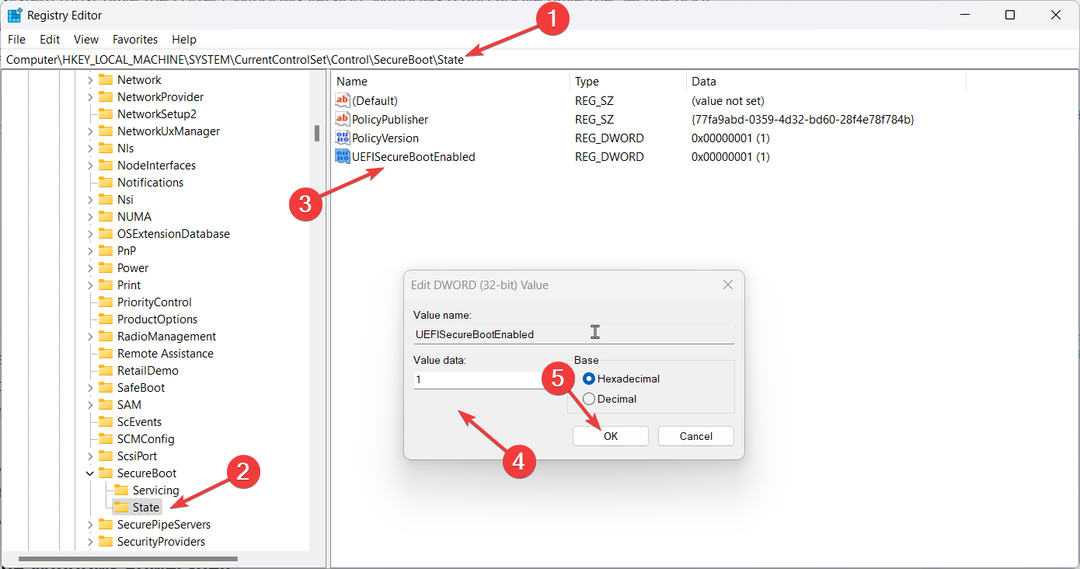
- Ändra Värdedata till 1 och klicka OK.
- Starta nu om datorn för att bekräfta ändringarna.
2. Använd Windows PowerShell
- tryck på Windows Nyckeltyp PowerShell, och klicka Kör som administratör.
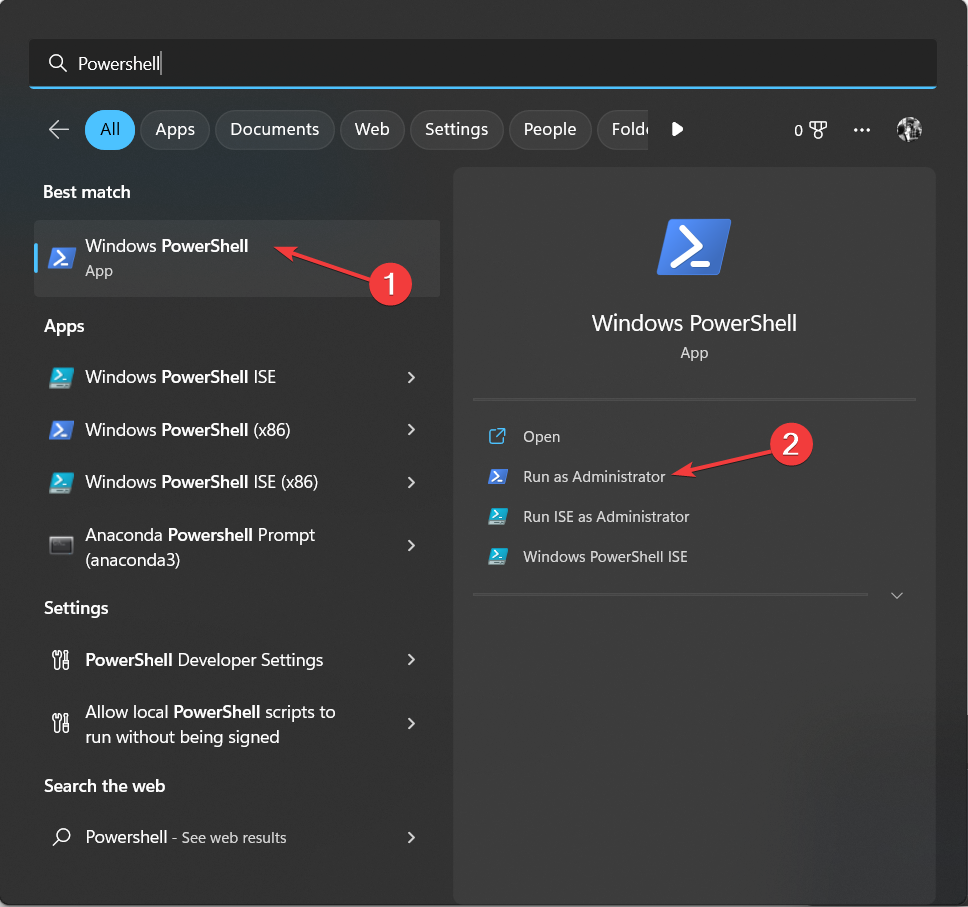
- Skriv följande kommando och tryck på Enter:
Set-SecureBootUEFI -Aktivera - Starta om din dator för att bekräfta ändringarna.
- Hur man aktiverar den gröna skärmen på Teams
- Hur man integrerar ChatGPT med Word [snabbaste sätten]
3. Ändra MBR till GPT
3.1 Kontrollera partitionsstilen
- Tryck Windows + R att öppna Springa låda.
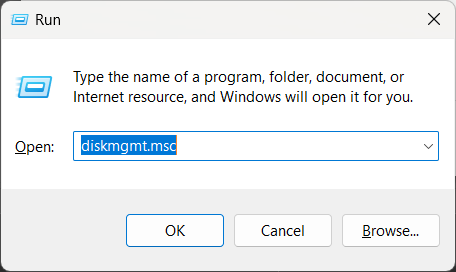
- Typ diskmgmt.msc och tryck på Enter för att öppna Diskhantering.
- Högerklicka på Disk 0 och välj Egenskaper.
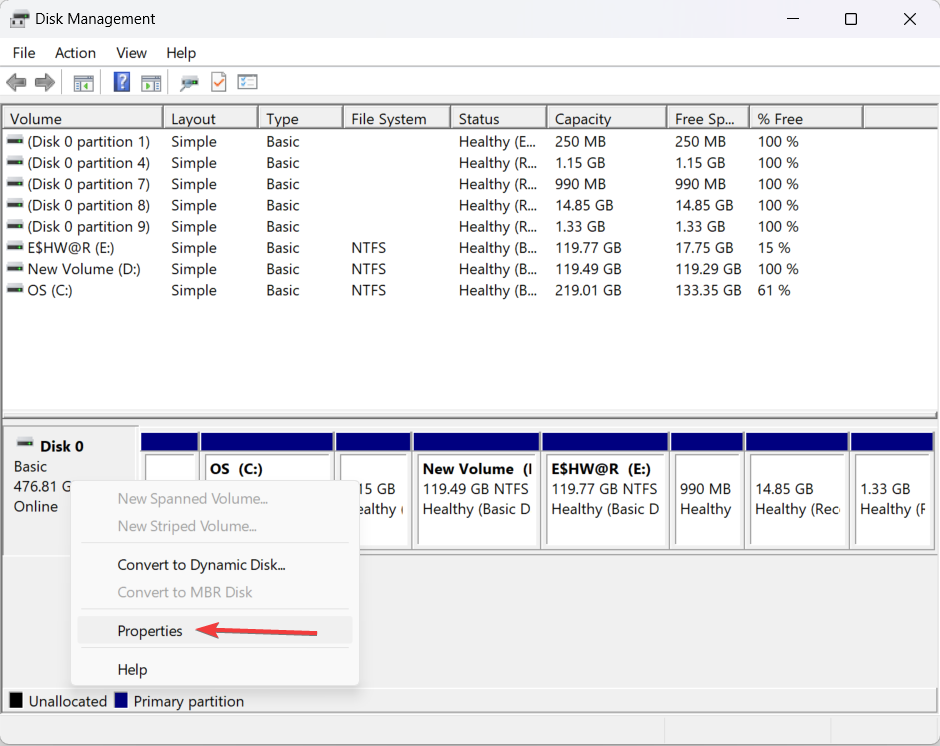
- Gå nu till Volymer fliken och kontrollera partitionsstilen. Om den är MBR, Fortsätt.
3.2 Ändra partitionsstilen
- Tryck Windows + I för att öppna inställningar.
- Gå till Systemet, Klicka sedan Återhämtning.

- Under Avancerad start, klick Starta om nu.
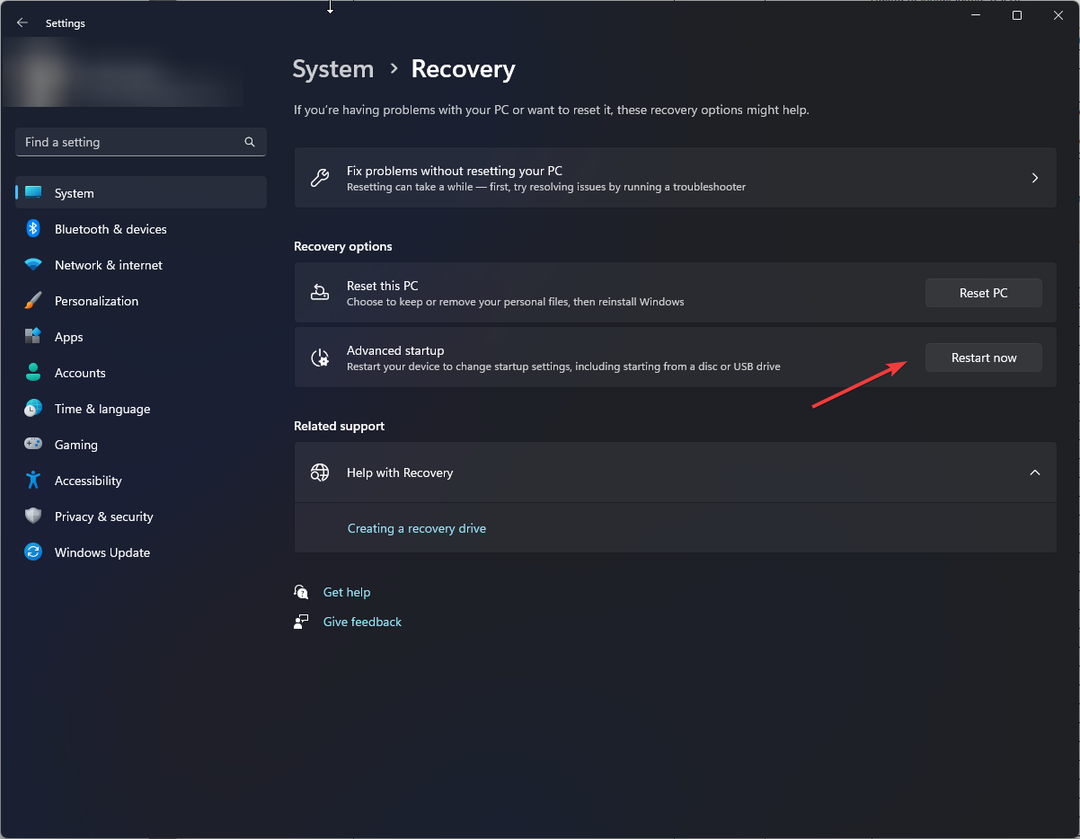
- Nu från Välj ett alternativ fönster, klicka Felsökning.
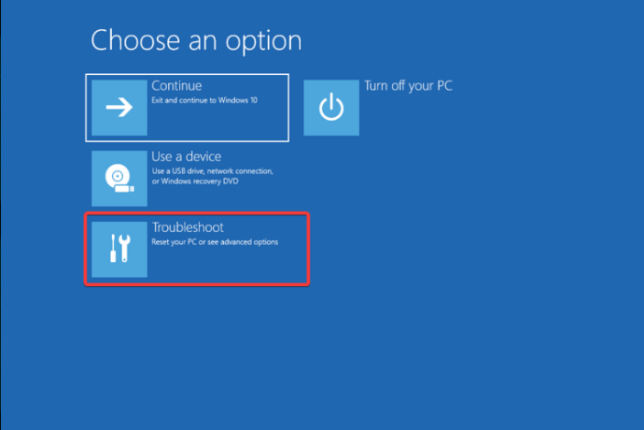
- Klick Avancerade alternativ.
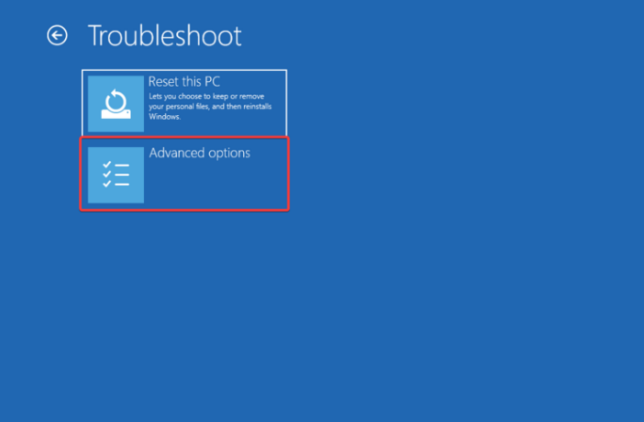
- Välj Kommandotolken från Avancerade alternativ fönster.
- Datorn startar om, välj användarkonto och ange lösenordet.
- Nu kommer du att få upp kommandotolksfönstret.
- Skriv följande kommando och tryck på Enter:
mbrtogpt / validera / disk: 0 - När du har slutfört valideringen framgångsrikt, kopiera och klistra in följande kommando och tryck på Enter:
mbrtogpt / convert / disk: 0 - Nu när du har meddelandet om att konverteringen slutförts, skriv följande kommando och tryck på Enter: utgång
- Från Välj ett alternativ skärm, klicka Stäng av din PC. Starta om datorn och försök installera Windows.
Så det här är metoder som du kan använda för att aktivera säker boot utan BIOS. Prova dem och låt oss veta vad som fungerade för dig i kommentarerna nedan.
Har du fortfarande problem? Fixa dem med det här verktyget:
SPONSRAD
Om råden ovan inte har löst ditt problem kan din dator uppleva djupare Windows-problem. Vi rekommenderar ladda ner detta PC-reparationsverktyg (betygsatt Great på TrustPilot.com) för att enkelt ta itu med dem. Efter installationen klickar du bara på Starta skanning knappen och tryck sedan på Reparera allt.

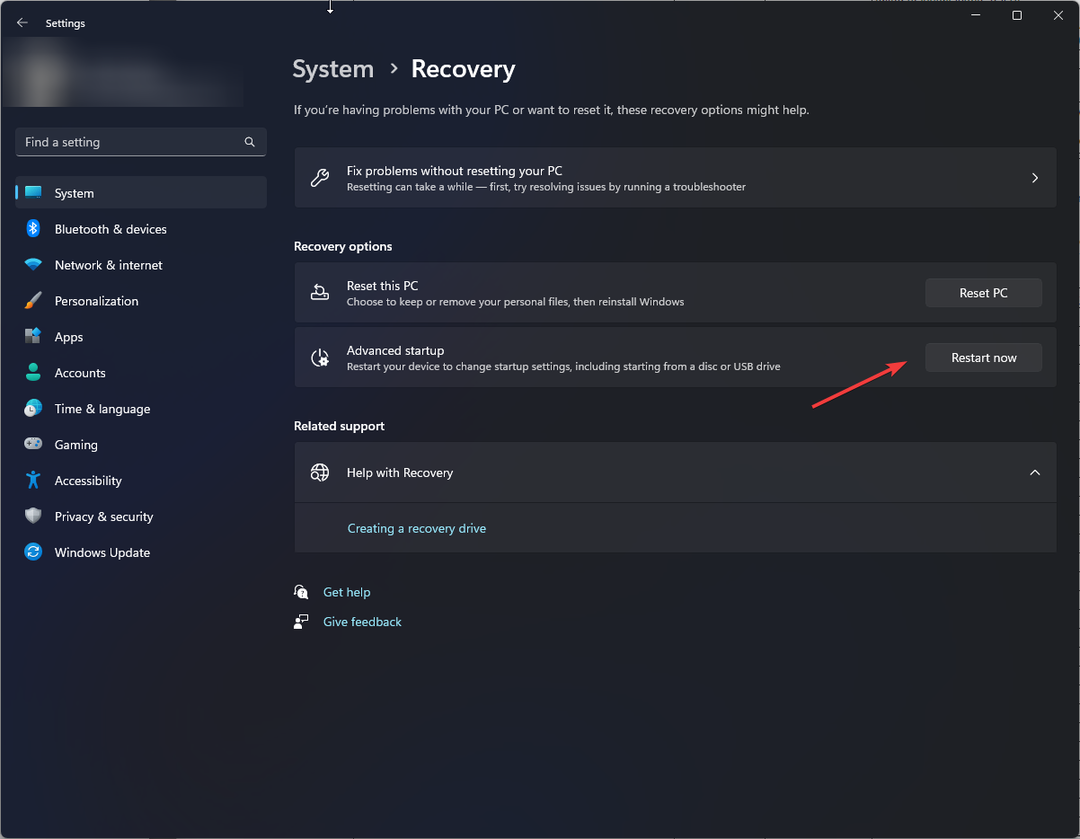
![Säkert startläge stöds inte [Windows 10 & 11 Fix]](/f/b283f3d8b2ee2cfaeddda98b27fb0a2b.png?width=300&height=460)